所得税の確定申告書を作ろう。
青色申告や白色申告する人は、青色申告や白色申告の入力が終わった後に所得税の申告書の作成をする。
青色申告書や白色申告書作成後に所得税の申告書を作成する場合は、そのまま続けて所得税の申告書を作る場合と、一度保存してから、そのデータを読み込む場合についてご説明。
ちなみに、所得税の申告書から青色申告や白色申告の画面に戻って修正することもできる。
青色申告や白色申告の入力後続けて所得税の申告書を作成する場合
1.青色申告や白色申告の入力を終え、納税地情報などを入力したら、入力情報を保存。
2.そのまま、所得税の申請書を作る場合、〔所得税の申告書作成はこちら〕を押す。
3.「入力した情報を引き継いで、所得税の確定申告書を作成しますか?」と聞かれるので〔はい〕を押す。
4.引継ぎ情報等の確認を行い、〔所得税の申告書の作成画面へ〕を押す。
5.「申告書の作成をはじめる前に」という画面が出てくるので、「生年月日」「作成する確定申告書の提出方法」「申告内容に関する質問」に答えて、〔次に進む〕を押す。
6.「決算書・収支内訳書作成コーナーから収入金額及び所得金額(負債の利子、青色申告特別控除がある場合はその金額を含みます。)を引き継いでいます。」の画面を閉じる。
7.〔次に進む〕を押す。
8.所得税の申告書作成のための「収入金額・所得金額の入力」画面が出てくる。
保存したデータを読み込んで所得税の申告書を作成する
1.確定申告等作成コーナーのトップから、〔保存データを利用して作成〕を押す。
2.〔作成再開〕を押す。
3.〔ファイルの選択〕を押す。
4.「r年syotoku_kessan.data」を指定し、開く。
例)令和5年の場合「r5syotoku_kessan.data」
5.〔保存データ読み込み〕を押す
6.「青色申告決算書・収支内訳書」の〔作成を再開〕を押す。
7.「入力した情報を引き継いで、所得税の確定申告書を作成しますか?」と聞かれるので〔はい〕を押す。
8.引継ぎ情報等の確認を行い、〔所得税の申告書の作成画面へ〕を押す。
9.「申告書の作成をはじめる前に」という画面が出てくるので、「生年月日」「作成する確定申告書の提出方法」「申告内容に関する質問」に答えて、〔次に進む〕を押す。
10.「決算書・収支内訳書作成コーナーから収入金額及び所得金額(負債の利子、青色申告特別控除がある場合はその金額を含みます。)を引き継いでいます。」の画面を閉じる。
11.〔次に進む〕を押す。
12.所得税の申告書作成のための「収入金額・所得金額の入力」画面が出てくる。
所得税の申告書だけを作成する場合
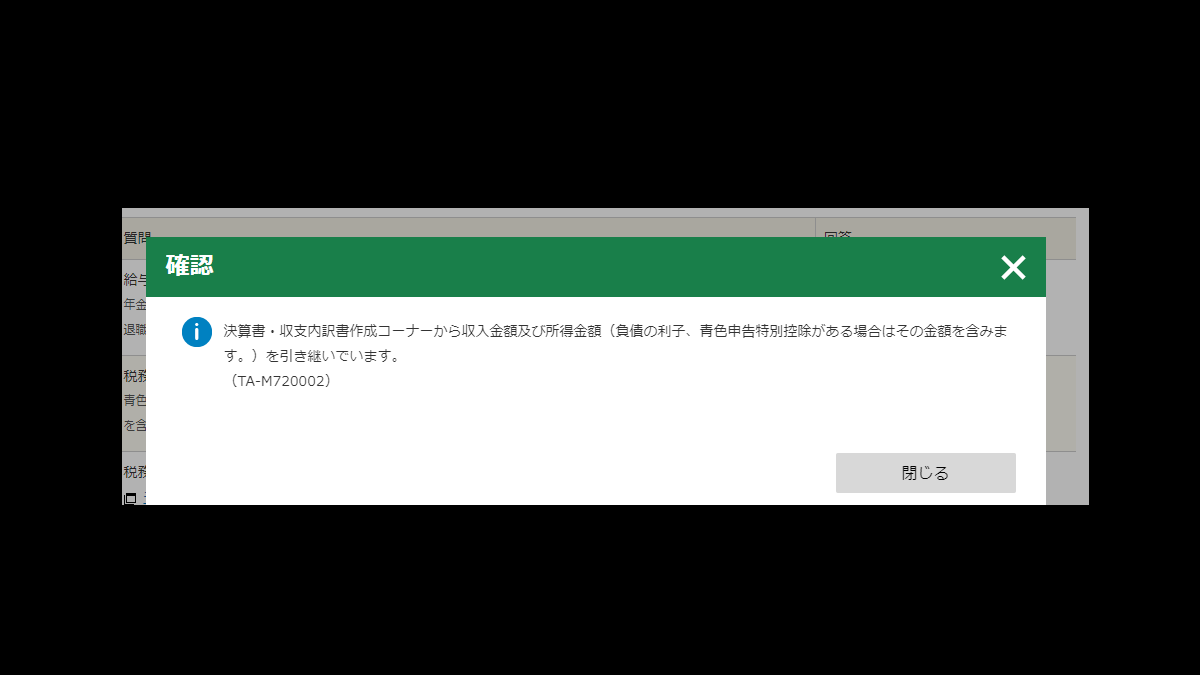
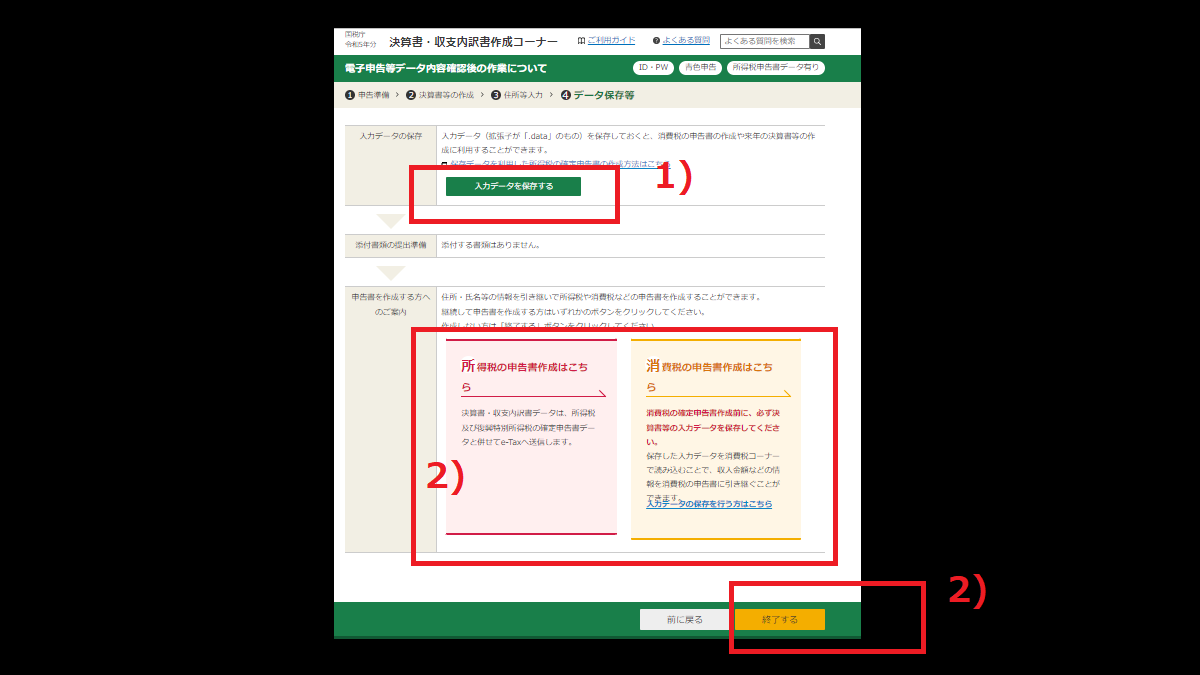
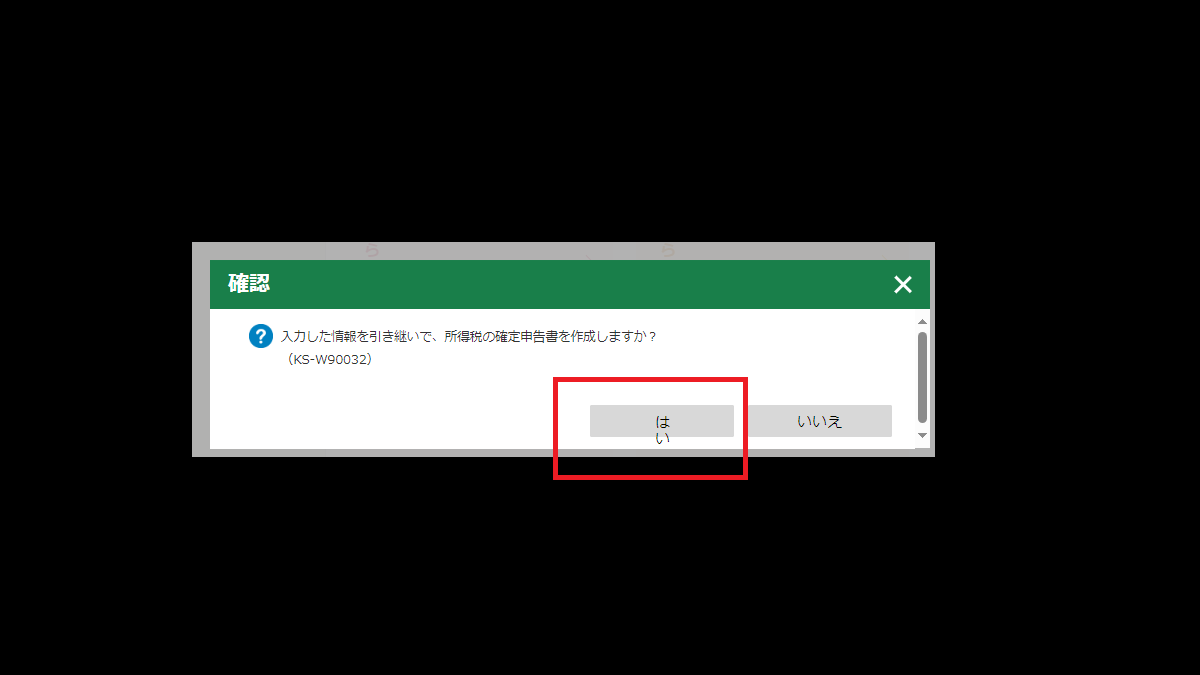
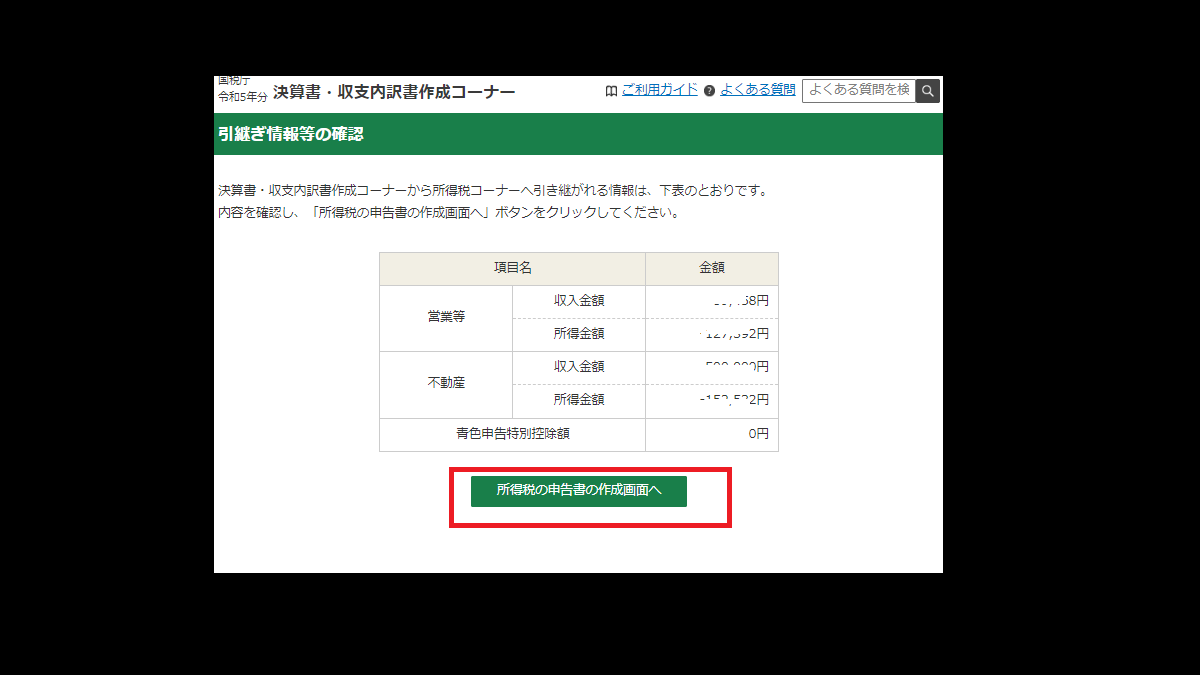
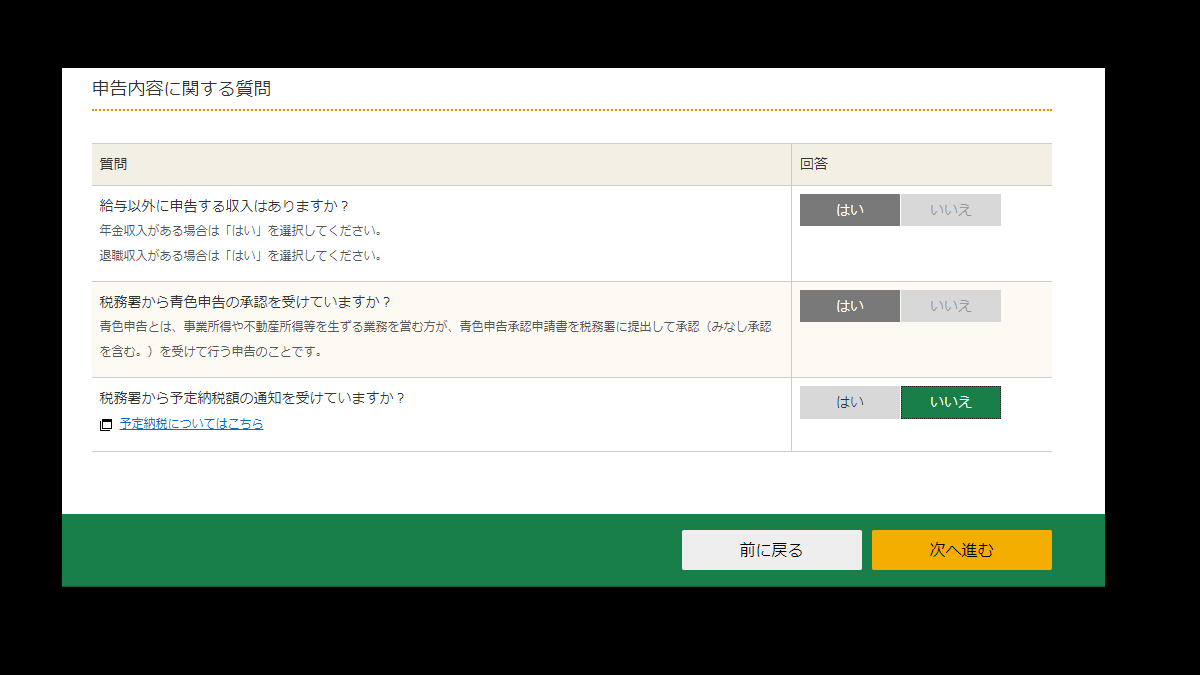
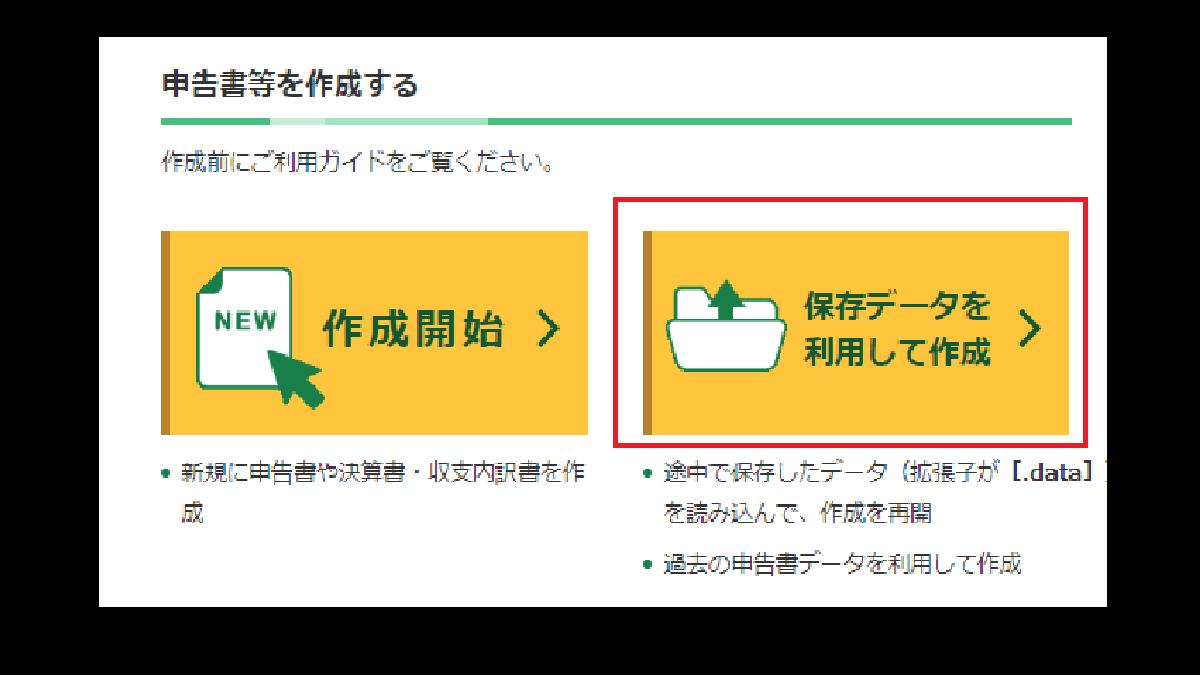
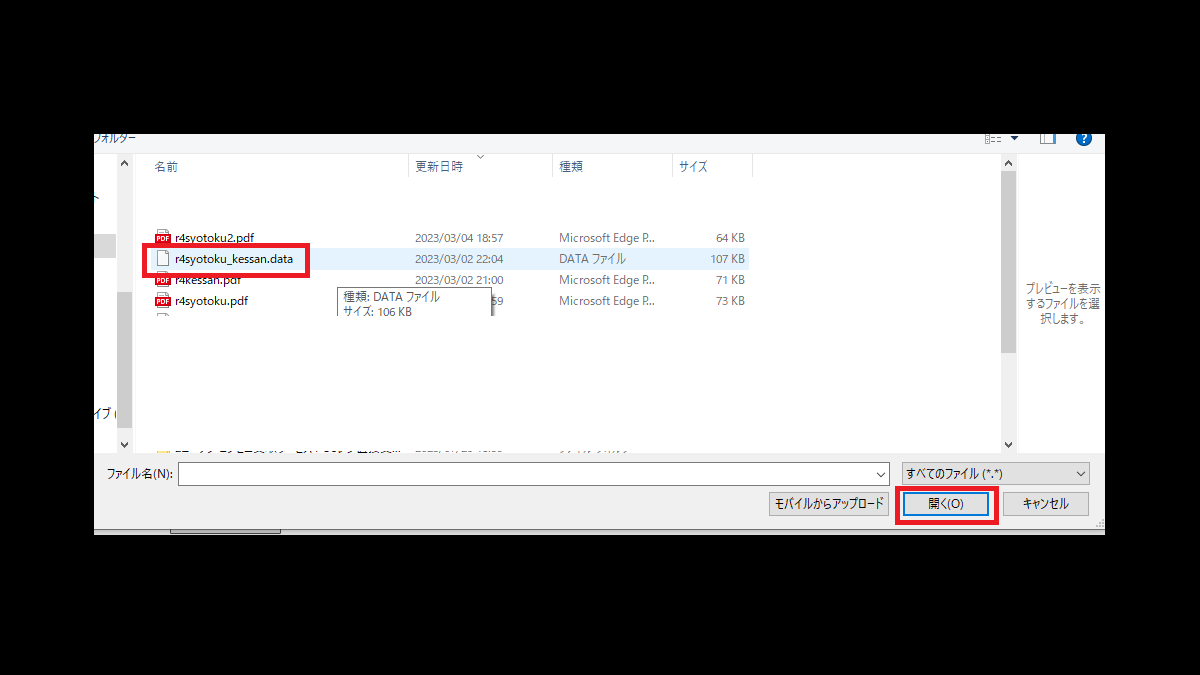
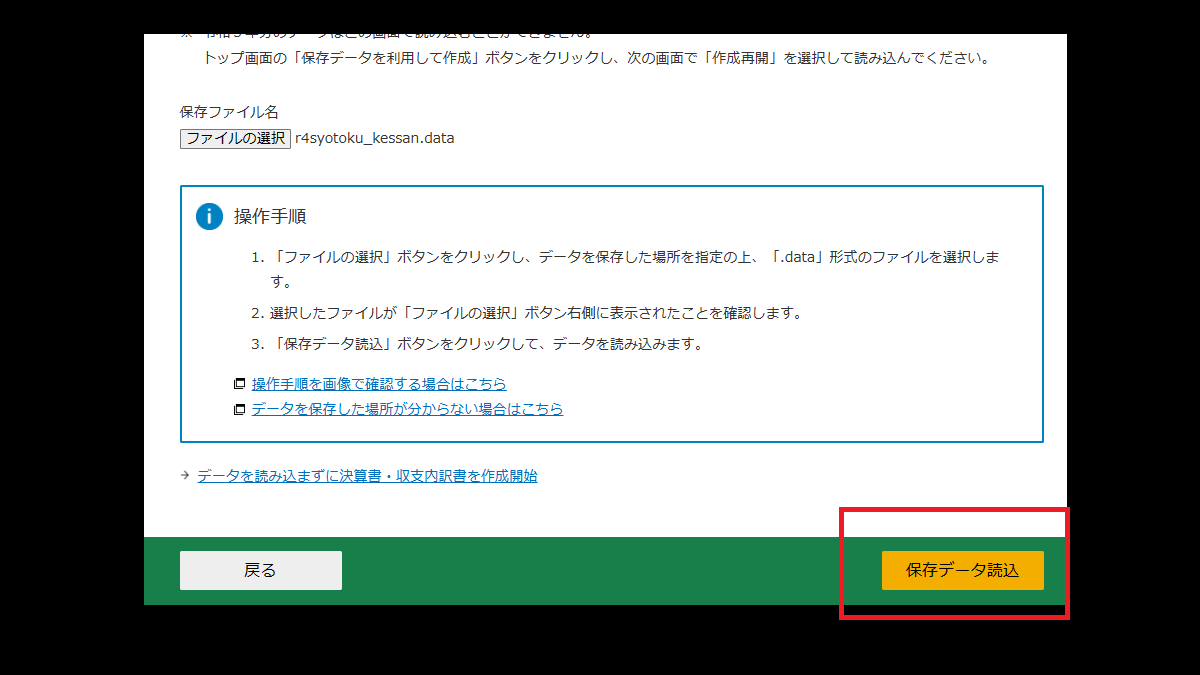
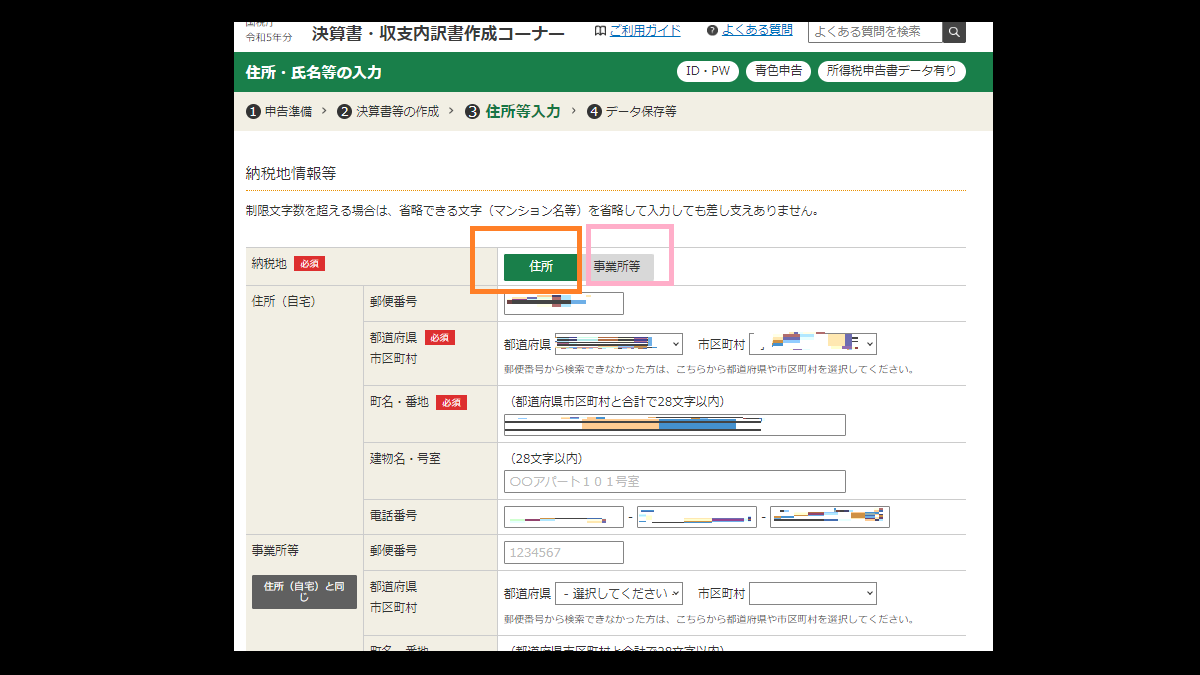
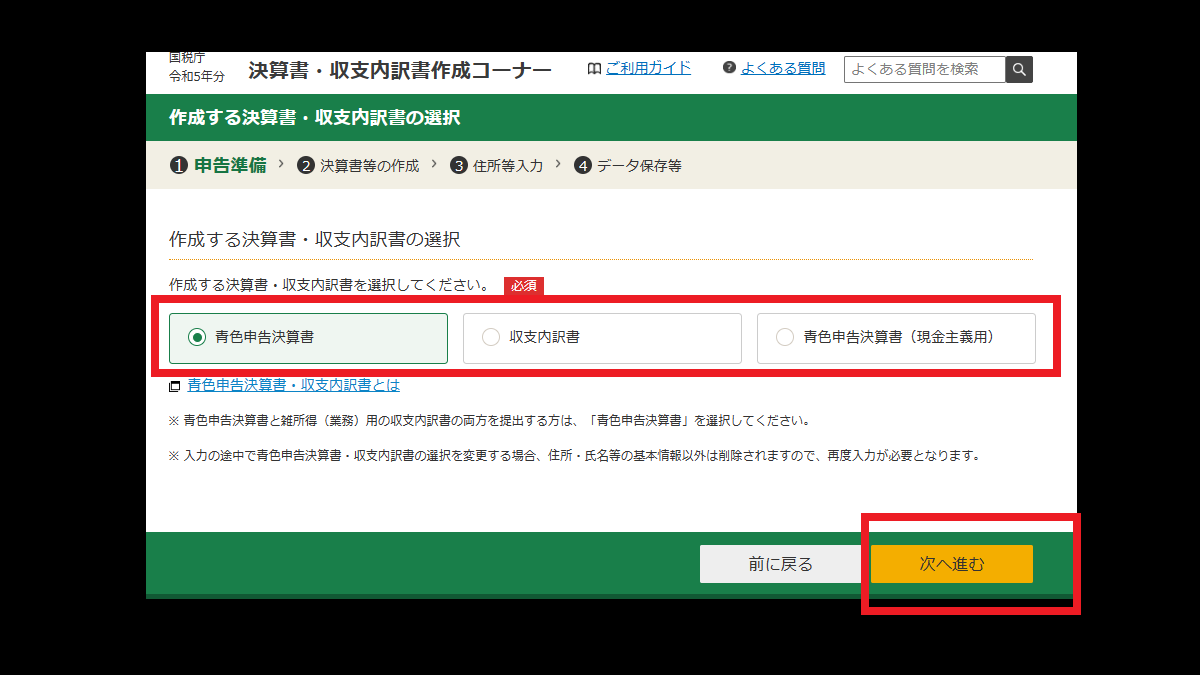
コメント